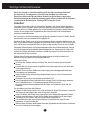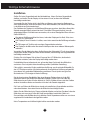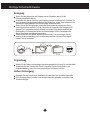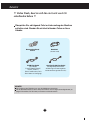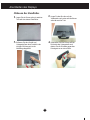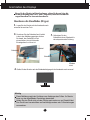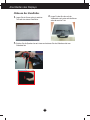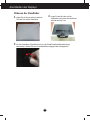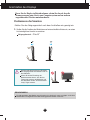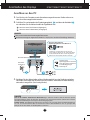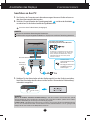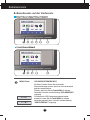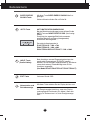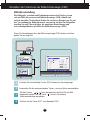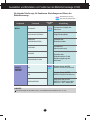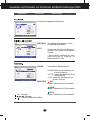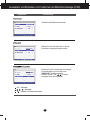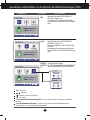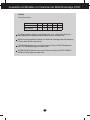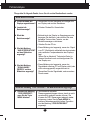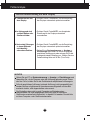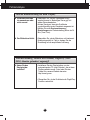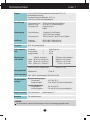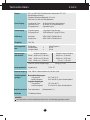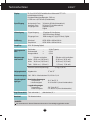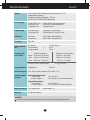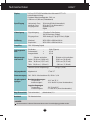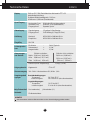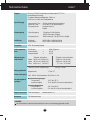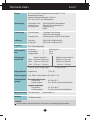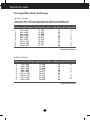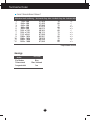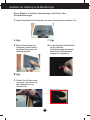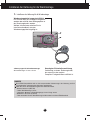www.lg.com
BEDIENUNGSANLEITUNG
LCD-MONITOR
LCD-MONITOR-MODELLE
E1941T
E1941S
E2041T E2041S
E2241T E2241S
E2341T
E2441T
Bitte lesen Sie dieses Handbuch vor der Bedienung des Gerätes
sorgfältig durch und bewahren Sie es zum späteren Nachschlagen
auf.
DEUTSCH

1
Wichtige Sicherheitshinweise
Dieses Gerät wurde so entwickelt und hergestellt, dass Ihre persönliche Sicherheit
gewährleistet ist. Unsachgemäßer Gebrauch kann allerdings zur Gefahr eines
elektrischen Schlags oder Brands führen. Damit die in diesem Display eingebauten
Schutzvorrichtungen ihre Funktion ordnungsgemäß erfüllen, beachten Sie die folgenden
Grundregeln für die Installation, Nutzung und Wartung des Geräts.
Sicherheit
Verwenden Sie nur das mit dem Gerät gelieferte Netzkabel. Falls Sie ein anderes Netzkabel
verwenden, achten Sie darauf, dass es nach den geltenden nationalen Normen zugelassen ist,
soweit es nicht vom Händler geliefert wird. Ist das Netzkabel auf irgendeine Weise fehlerhaft,
wenden Sie sich wegen eines Ersatzkabels an den Hersteller oder an die nächstgelegene
autorisierte Kundendienststelle.
Die Trennung von der Stromversorgung erfolgt über das Netzkabel. Achten Sie darauf, dass die
Netzsteckdose nach der Installation leicht zugänglich ist.
Betreiben Sie das Display nur an einer Stromversorgung, die den in diesem Handbuch bzw. auf
dem Typenschild des Displays angegebenen technischen Daten entspricht. Falls Sie nicht sicher
sind, welche Stromversorgung bei Ihnen zu Hause vorliegt, wenden Sie sich an Ihren Händler.
Überlastete Netzsteckdosen und Verlängerungskabel stellen eine Gefahrenquelle dar. Dies gilt
auch für durchgescheuerte Netzkabel und beschädigte Stecker. Daraus kann die Gefahr eines
elektrischen Schlags oder Brands resultieren. Wenden Sie sich an Ihren Servicetechniker, um
das entsprechende Teil zu ersetzen.
Solange dieses Gerät an eine Netzsteckdose angeschlossen ist, wird es weiterhin mit
Netzstrom versorgt, selbst wenn es ausgeschaltet wird.
Display nicht öffnen:
Im Inneren des Displays befinden sich keine Teile, die vom Benutzer gewartet werden
können.
Dort befinden sich Komponenten, die gefährlich hohe Spannungen führen, auch wenn das
Gerät ausgeschaltet ist.
Wenden Sie sich an Ihren Händler, wenn das Display nicht ordnungsgemäß funktioniert.
Zur Vermeidung von Verletzungen:
Stellen Sie das Display nicht auf eine geneigte Ablage, wenn es zuvor nicht ausreichend
gesichert wurde.
Verwenden Sie nur einen vom Hersteller empfohlenen Fuß.
Keine Gegenstände auf das Gerät fallen lassen oder das Gerät Erschütterungen aussetzen.
Keine Gegenstände wie z. B. Spielzeuge gegen den Bildschirm werfen.
Ansonsten besteht Verletzungsgefahr oder die Gefahr von Schäden am Gerät oder am
Bildschirm.
Zur Vermeidung von Feuer oder Gefahren:
Schalten Sie das Display stets aus, wenn Sie den Raum für längere Zeit verlassen. Lassen Sie
das Display niemals eingeschaltet, wenn Sie das Haus verlassen.
Achten Sie darauf, dass Kinder keine Gegenstände in die Gehäuseöffnungen des Displays
einführen oder fallen lassen. Einige Teile im Display führen gefährlich hohe Spannungen.
Verwenden Sie kein Zubehör, das nicht für das Display vorgesehen ist.
Falls der Bildschirm über einen längeren Zeitraum nicht genutzt wird, ziehen Sie den
Netzstecker von der Steckdose ab.
Während eines Gewitters das Netzkabel sowie das Signalkabel niemals berühren. Es besteht
eine hohe Gefahr eines Stromschlages.

2
Wichtige Sicherheitshinweise
Installation
Stellen Sie keine Gegenstände auf das Netzkabel bzw. fahren Sie keine Gegenstände
darüber, und stellen Sie das Display nicht an einem Ort auf, an dem das Netzkabel
beschädigt werden kann.
Verwenden Sie das Display nicht in der Nähe von Wasser, wie etwa einer Badewanne,
eines Waschbeckens, einer Küchenspüle, eines Waschbehälters, auf nassem Boden oder
in der Nähe eines Schwimmbeckens.
Das Gehäuse des Displays ist mit Belüftungsöffnungen versehen, damit die während des
Betriebs erzeugte Wärme entweichen kann. Sind diese Öffnungen blockiert, kann die
aufgestaute Wärme Fehlfunktionen verursachen, die zu einer Brandgefahr führen können.
Daher NIEMALS:
Die unteren Belüftungsschlitze blockieren, indem das Display auf ein Bett, Sofa, einen
Teppich, etc. gestellt wird.
Das Display in einen Schrank o.ä. stellen, wenn keine ausreichende Belüftung vorhanden
ist.
Die Öffnungen mit Textilien oder sonstigen Gegenständen zudecken.
Das Display in der Nähe oder über einem Heizkörper oder einer anderen Wärmequelle
aufstellen.
Vermeiden Sie das Abwischen bzw. die Berührung des Aktivmatrix-LCD mit einem harten
Gegenstand, da das Display auf diese Weise zerkratzt, beeinträchtigt oder sogar dauerhaft
beschädigt werden kann.
Drücken Sie nicht längere Zeit mit dem Finger auf den LCD-Bildschirm, da hierdurch
Nachbilder entstehen, oder das Display beschädigt werden kann.
Punktdefekte können teilweise als rote, grüne oder blaue Punkte auf dem Bildschirm
erscheinen. Dies hat jedoch keine Auswirkung auf die Qualität der Darstellung.
Falls möglich, verwenden Sie die empfohlene Auflösung, um die optimale Bildqualität für
das LCD-Display zu erzielen. Wird eine andere als die empfohlene Auflösung ausgewählt,
kann daraus eine veränderte Bilddarstellung resultieren. Dies ist jedoch ein typisches
Merkmal einer LCD-Anzeige mit fester Auflösung.
Bei der Anzeige eines Standbildes über einen längeren Zeitraum kann sich das Bild
einbrennen und so den Bildschirm dauerhaft schädigen. Stellen Sie sicher, dass der
Bildschirmschoner für den Monitor aktiviert ist. Solche Schäden können auch bei Geräten
anderer Hersteller auftreten und werden nicht durch die Garantie abgedeckt.
Die Front und Seiten des Bildschirms niemals mit metallischen Gegenständen anstoßen
oder darauf kratzen. Ansonsten könnte der Bildschirm beschädigt werden.
Halten Sie den Bildschirm beim Tragen mit beiden Händen und achten Sie darauf, dass der
Bildschirm nach vorn zeigt. Sollte das Gerät herunterfallen, besteht die Gefahr von
Stromschlägen oder Bränden durch ein defektes Gerät. Reparaturen sollten nur von einem
zugelassenen Kundendienst durchgeführt werden.
Hohe Temperaturen und Luftfeuchtigkeit sollten vermieden werden.

Wichtige Sicherheitshinweise
3
Reinigung
Ziehen Sie den Netzstecker des Displays aus der Steckdose, bevor Sie die
Bildschirmoberfläche säubern.
Verwenden Sie dazu ein feuchtes (nicht nasses) weiches Mikrofaser-Tuch. Sprühen Sie
nicht mit einem Reinigungsspray direkt auf den Bildschirm, da das Spray teilweise in die
Gehäuseöffnungen gelangen und Stromschläge verursachen kann.
Ziehen Sie vor der Reinigung des Gerätes den Netzstecker ab und wischen Sie es
vorsichtig mit einem weichen Tuch ab, um Kratzer zu vermeiden. Zur Reinigung kein
feuchtes Tuch verwenden und kein Wasser und andere Flüssigkeiten direkt auf das
Gerät sprühen. Es besteht die Gefahr von Stromschlägen. (Keine Chemikalien wie
Benzin, Verdünner oder Alkohol verwenden)
Geben Sie drei bis vier Spritzer Wasser auf ein weiches Tuch und reinigen Sie die
vordere Gehäuseumrandung; nur in eine Richtung wischen. Bei zuviel Feuchtigkeit
können Flecken entstehen.
Verpackung
Werfen Sie den Karton und sonstiges Verpackungsmaterial nicht weg. Sie sind die ideale
Verpackung für den Transport des Geräts. Verpacken Sie das Gerät wieder in der
Originalverpackung, wenn Sie es an einen anderen Ort bringen möchten.
Sichere Entsorgung
Entsorgen Sie das Produkt nicht zusammen mit dem Rest Ihres normalen Hausmülls.
Die Entsorgung dieses Produkts muss entsprechend den geltenden Vorschriften und
Gesetzen erfolgen.

4
Zubeh
ö
r
!!! Vielen Dank, dass Sie sich für ein Gerät von LGE
entschieden haben !!!
Überprüfen Sie, ob folgende Teile im Lieferumfang des Monitors
enthalten sind. Wenden Sie sich bei fehlenden Teilen an Ihren
Händler.
Benutzerhandbuch/
Karten
Netzkabel
(Je nach Land)
15-poliges D-Sub-Signalkabel
(Das Signalkabel kann vor der
Auslieferung zur Einstellung dieses
Gerätes bereits angeschlossen sein.)
DVI-D-Signalkabel
(Nur Modell
E1941T/E2041T/E2241T/
E2341T /E2441T
)
(Diese Funktion steht nicht in
allen Ländern zur Verfügung.)
HINWEIS
Die Ausführung des Zubehörs kann von den Abbildungen abweichen.
Um die Betriebsrichtlinien für dieses Gerät einzuhalten, müssen abgeschirmte Signalkabel (15-
poliges D-Sub-Kabel, DVI-D-Kabel) mit Ferritkern verwendet werden.

Anschließen des Displays
5
Bevor Sie das Display in Betrieb nehmen, achten Sie darauf, dass die
Stromversorgung zum Gerät, zum Computersystem und zu anderen
angeschlossenen Geräten unterbrochen ist.
Montieren des Standfußes (A type)
1. Legen Sie den Monitor mit der Vorderseite nach
unten auf ein weiches Tuch.
3. Befestigen Sie den
Ständersockel am Ständerteil in
der entsprechenden Richtung.
2. Montieren Sie das Ständerteil am Produkt
in der in der Abbildung gezeigten Achten
Sie darauf, den Gerätefuß so fest
einzuschieben, bis ein klickendes
Einrastgeräusch zu hören ist.
4. Nehmen Sie eine Münze und drehen Sie die Schraube auf der Rückseite des
Standfußes im Uhrzeigersinn fest.
5. Stellen Sie den Monitor nach der Ständerbefestigung mit der Vorderseite nach vorne auf.
Wichtig
Diese Abbildung zeigt das Verfahren zum Anbringen des Fußes. Ihr Monitor
kann von der abgebildeten Darstellung abweichen.
Halten Sie das Gerät nicht mit dem Display nach unten nur am Standfuß fest.
Das Gerät kann herunterfallen und beschädigt werden oder Fußverletzungen
verursachen.
Gelenkteil
Ständerteil
Ständerteil
Ständers
ockel

6
Anschließen des Displays
Abbauen des Standfußes
1.Legen Sie ein Kissen oder ein weiches
Tuch auf eine ebene Oberfläche.
3.Entfernen Sie den Gestell und
Untergestell aus dem Produkt in der
richtigen Richtung wie in der
Abbildung dargestellt.
2.Legen Sie den Monitor mit der
Vorderseite nach unten auf das Kissen
oder das weiche Tuch.
4.Verwenden Sie eine Münze auf der
Rückseite des Untergestells und
drehen Sie die Schraube gegen den
Uhrzeigersinn um sie zu lösen.

7
Anschließen des Displays
Bevor Sie das Display in Betrieb nehmen, achten Sie darauf, dass die
Stromversorgung zum Gerät, zum Computersystem und zu anderen
angeschlossenen Geräten unterbrochen ist.
Montieren des Standfußes (B type)
1. Legen Sie den Monitor mit der Vorderseite nach
unten auf ein weiches Tuch.
3. Befestigen Sie den
Ständersockel am Ständerteil in
der entsprechenden Richtung.
2. Montieren Sie das Ständerteil am Produkt
in der in der Abbildung gezeigten Achten
Sie darauf, den Gerätefuß so fest
einzuschieben, bis ein klickendes
Einrastgeräusch zu hören ist.
4. Stellen Sie den Monitor nach der Ständerbefestigung mit der Vorderseite nach vorne auf.
Wichtig
Diese Abbildung zeigt das Verfahren zum Anbringen des Fußes. Ihr Monitor
kann von der abgebildeten Darstellung abweichen.
Halten Sie das Gerät nicht mit dem Display nach unten nur am Standfuß fest.
Das Gerät kann herunterfallen und beschädigt werden oder Fußverletzungen
verursachen.
Gelenkteil
Ständerteil
Ständerteil
Ständers
ockel

8
Anschließen des Displays
Abbauen des Standfußes
1.Legen Sie ein Kissen oder ein weiches
Tuch auf eine ebene Oberfläche.
3.Drücken Sie die Sperrlasche nach innen und nehmen Sie den Ständersockel vom
Ständerteil ab.
2.Legen Sie den Monitor mit der
Vorderseite nach unten auf das Kissen
oder das weiche Tuch.

9
Anschließen des Displays
Bevor Sie das Display in Betrieb nehmen, achten Sie darauf, dass die
Stromversorgung zum Gerät, zum Computersystem und zu anderen
angeschlossenen Geräten unterbrochen ist.
Montieren des Standfußes (C type)
1. Legen Sie den Monitor mit der Vorderseite nach
unten auf ein weiches Tuch.
3. Befestigen Sie den
Ständersockel am Ständerteil in
der entsprechenden Richtung.
2. Montieren Sie das Ständerteil am Produkt
in der in der Abbildung gezeigten Achten
Sie darauf, den Gerätefuß so fest
einzuschieben, bis ein klickendes
Einrastgeräusch zu hören ist.
4. Drehen Sie die Schraube im Uhrzeigersinn, um die Stand Body(Standfußverbindung)
am Stand Base(Standfußsockel) zu befestigen.
5. Stellen Sie den Monitor nach der Ständerbefestigung mit der Vorderseite nach vorne auf.
Wichtig
Diese Abbildung zeigt das Verfahren zum Anbringen des Fußes. Ihr Monitor
kann von der abgebildeten Darstellung abweichen.
Halten Sie das Gerät nicht mit dem Display nach unten nur am Standfuß fest.
Das Gerät kann herunterfallen und beschädigt werden oder Fußverletzungen
verursachen.
Gelenkteil
Ständerteil
Ständerteil
Ständersockel
Schraube
Ziehen Sie die
Schraube mit dem
Schraubendreher
fest.

10
Anschließen des Displays
Abbauen des Standfußes
1.Legen Sie ein Kissen oder ein weiches
Tuch auf eine ebene Oberfläche.
3.Um den Stand Base (Standfußsockel) von der Stand Body(Standfußverbindung)
abzunehmen, drehen Sie den Schraubendreher entgegen dem Uhrzeigersinn.
2.Legen Sie den Monitor mit der
Vorderseite nach unten auf das Kissen
oder das weiche Tuch.

1111
Anschließen des Displays
Bevor Sie das Display in Betrieb nehmen, achten Sie darauf, dass die
Stromversorgung zum Gerät, zum Computersystem und zu anderen
angeschlossenen Geräten unterbrochen ist.
Positionieren des Monitors
-Stellen Sie den Neigungswinkel nach dem Aufstellen wie gezeigt ein.
1.
Stellen Sie die Position des Bildschirms auf unterschiedliche Weise ein, um einen
höchstmöglichen Komfort zu erreichen.
Neigungsbereich : -5˚ bis 15˚
ERGONOMISCH
Es wird empfohlen, den Monitor um nicht mehr als 5 Grad nach vorne zu neigen, um in einer
komfortablen und ergonomischen Betrachtungsposition bleiben zu können.
Berühren oder drücken Sie beim Einstellen
des Neigungswinkels des Monitors nicht auf
den Bildschirm.
Achten Sie bei der Einstellung des
Bildschirmwinkels darauf, dass Sie Ihre
Finger nicht zwischen den Bildschirm und
das Ständerteil stecken. Sie könnten dabei
Ihre(n) Finger verletzen.

12
Anschließen des Displays E1941T/E2041T/E2241T/E2341T/E2441T
HINWEIS
Was ist die Funktion “Automatische Bildeinstellung”? : Mit dieser Funktion erhält der Benutzer optimale
Anzeigeeinstellungen. Wenn der Benutzer den Monitor zum ersten Mal anschließt, optimiert diese Funktion
automatisch die Einstellungen der Anzeige für einzelne Eingangssignale.
Funktion ‘AUTO’ : Bei Bildstörungen während des Fernsehens oder nach dem Ändern der Bildschirmauflösung,
wie z. B. ein verschwommenes Bild, verschwommene Zeichen, Bildschirmflimmern oder ein geneigtes Bild,
betätigen Sie die Taste AUTO, um die Bildqualität zu verbessern.
3. Betätigen Sie den Netzschalter auf dem Bedienungsfeld, um das Gerät einzuschalten.
Nach dem Einschalten des Monitors wird die Funktion "Automatische Bildeinstellung"
automatisch ausgeführt. (Nur Analog-Modus)
Anschluss an den PC
1. Der Monitor, der Computer sowie alle anderen angeschlossenen Geräte müssen vor
dem Anschluss ausgeschaltet werden.
2. Schließen Sie nacheinander das Signaleingangskabel und dann das Netzkabel
an und ziehen Sie die Halteschraube des Signalkabels fest.
A
B
Anschluss eines DVI-D-Kabels (Digitalsignal)
Anschluss eines D-Sub-Kabels (Analogsignal)
Der Wand-
Auslauf-Typ
HINWEIS
Dies ist eine vereinfachte Darstellung der Rückansicht.
Die Rückansicht zeigt ein allgemeines Modell. Ihr Display kann von dieser Darstellung abweichen.
Nach dem Modell ändern.
Ein-/Aus-Schalter
1
2
Mac Adapter
Für Benutzen von Apple Macintosh sind getrennter
Stecker-Adapter notwendig, um den 15 Pin-hohen-Dichte
(3 Zeile) D-Sub VGA-Anschluss auf dem mitgelieferten
Kabel in einen 15 Pin (2 Zeile) Anschluss zu ändern.
Anschluss über ein D-Sub-
Signaleingangskabel an einen Macintosh:
Schließen Sie das
Signaleingangskabel an und ziehen
Sie die Befestigungsschrauben wie
in der Abbildung gezeigt in
Pfeilrichtung fest.

13
Anschließen des Displays E1941S/E2041S/E2241S
HINWEIS
Was ist die Funktion “Automatische Bildeinstellung”? : Mit dieser Funktion erhält der Benutzer optimale
Anzeigeeinstellungen. Wenn der Benutzer den Monitor zum ersten Mal anschließt, optimiert diese Funktion
automatisch die Einstellungen der Anzeige für einzelne Eingangssignale.
Funktion ‘AUTO’ : Bei Bildstörungen während des Fernsehens oder nach dem Ändern der Bildschirmauflösung,
wie z. B. ein verschwommenes Bild, verschwommene Zeichen, Bildschirmflimmern oder ein geneigtes Bild,
betätigen Sie die Taste AUTO, um die Bildqualität zu verbessern.
3. Betätigen Sie den Netzschalter auf dem Bedienungsfeld, um das Gerät einzuschalten.
Nach dem Einschalten des Monitors wird die Funktion "Automatische Bildeinstellung"
automatisch ausgeführt.
Anschluss an den PC
1. Der Monitor, der Computer sowie alle anderen angeschlossenen Geräte müssen vor
dem Anschluss ausgeschaltet werden.
2. Schließen Sie nacheinander das Signaleingangskabel und dann das Netzkabel
an und ziehen Sie die Halteschraube des Signalkabels fest.
A
Anschluss eines D-Sub-Kabels (Analogsignal)
Ein-/Aus-Schalter
1
2
Anschluss über ein D-Sub-
Signaleingangskabel an einen Macintosh:
HINWEIS
Dies ist eine vereinfachte Darstellung der Rückansicht.
Die Rückansicht zeigt ein allgemeines Modell. Ihr Display kann von dieser Darstellung abweichen.
Schließen Sie das
Signaleingangskabel an und
ziehen Sie die
Befestigungsschrauben wie in
der Abbildung gezeigt in
Pfeilrichtung fest.
Der Wand-
Auslauf-Typ
Nach dem Modell ändern.
Mac Adapter
Für Benutzen von Apple Macintosh sind getrennter
Stecker-Adapter notwendig, um den 15 Pin-hohen-
Dichte (3 Zeile) D-Sub VGA-Anschluss auf dem
mitgelieferten Kabel in einen 15 Pin (2 Zeile)
Anschluss zu ändern.

14
Bedienelemente
Bedienelemente auf der Vorderseite
MENU-Taste
OSD GESPERRT/ENTRIEGELT
Mit dieser Funktion können Sie die aktuellen
Steuereinstellungen sperren, damit sie nicht versehentlich
geändert werden können.
Drücken und halten Sie die Taste MENU für mehrere
Sekunden.Daraufhin wird die Meldung "OSD GESPERRT"
angezeigt.
Sie können die OSD-Steuerungen jederzeit wieder
entsperren, indem Sie die Taste MENU für mehrere
Sekunden gedrückt halten. Daraufhin wird die Meldung
"OSD ENTRIEGELT" angezeigt.

15
Bedienelemente
Mit dieser Taste schalten Sie das Display ein bzw. aus.
Die Energieanzeige bleibt blau, wenn das Display
ordnungsgemäß funktioniert (Ein Mode). Wenn das
Display im Ruhezustand ist, blinkt Energieanzeige
blau.
Netzschalter und
Betriebsanzeige
AUTO-Taste
AUTO MATISCHE BILDANPASSUNG
Bei den Bildschirmeinstellungen immer drücken Sie die
AUTO Taste am MONITOR SETUP OSD. (Nur Analog-
Modus)
Damit wird das angezeigte Bild für die momentan
gewählte Bildschirm-auflösung (Anzeigemodus)
automatisch ideal eingestellt.
Der optimale Anzeigemodus ist
E1941T/E1941S : 1366 x 768
E2041T/E2041S : 1600 x 900
E2241T/E2241S/E2341T/E2441T: 1920 x 1080
INPUT-Taste
Beim Anschluss von zwei Eingangssignalen kann das
gewünschte Eingangssignal (D-Sub/DVI) gewählt
werden.Falls nur ein Signal angeschlossen ist, wird dieses
automatisch erkennt. Standardmäßig ist der D-Sub-
Anschluss ausgewählt.
(Nur Modell E1941T/E2041T/
E2241T/E2341T/E2441T
)
(Quelle-Hotkey)
Verlassen Sie die OSD.
EXIT-Taste
Mit dieser Taste SUPER ENERGY SAVING Menü zu
gelangen.
Weitere Hinweise finden Sie auf Seite 20.
SUPER ENERGY
SAVING
-Taste

1616
Einstellen der Funktionen der Bildschirmanzeige (OSD)
Bildschirmeinstellung
Die Bildgröße, -position und Funktionsparameter des Displays lassen
sich mit Hilfe der gesteuerten Bildschirmanzeige (OSD) schnell und
einfach einstellen. Nachstehend finden Sie ein kurzes Beispiel, um Sie mit
der Verwendung der Bedienelemente vertraut zu machen. Im Folgenden
erhalten Sie eine Übersicht über die möglichen Einstellungen und
Auswahlmöglichkeiten mit Hilfe der Bildschirmanzeige (OSD).
Wenn Sie Einstellungen über die Bildschirmanzeige (OSD) ändern möchten,
gehen Sie wie folgt vor:
Mit den Tasten / / kann der gewünschte Wert für das Bild
eingestellt werden. Mit der Taste können Sie weitere
Untermenüeinträge auswählen.
Drücken Sie die Taste EXIT, zum Beenden OSD.
Verwenden Sie die entsprechenden Tasten, um eine Option auszuwählen.
Drücken Sie eine beliebige Taste, OSD-Hauptmenü wird angezeigt.
1
2
3
4

17
Auswählen und Einstellen von Funktionen der Bildschirmanzeige (OSD)
Die folgende Tabelle zeigt alle Funktionen, Einstellungen und Menüs der
Bildschirmanzeige.
: D-SUB-Eingang (Analog)
: DVI-D-Eingang (Digitalsignal)
DSUB
DVI-D
HINWEIS
Der Reihenfolge der Symbole kann je nach Modell unterschiedlich sein (17~22).
EIN
AUS
ZURÜCKSETZEN
SUPER
ENERGY
SAVING
HELLIGKEIT
ORIGINAL-BILDFORMAT
FARBTEMP.
(VOREIN/BENUTZER)
KONTRAST
SPRACHE
WERKSEINSTELLUNG
MENU
Einstellen der Helligkeit des
Bildschirms
Bildgröße einstellen
Einstellen der
Bildschirmfarben
Einstellen des
Bildschirmkontrastes
Einstellen des
Bildschirmstatus für die
Betriebsumgebung des
Benutzers
DSUB
DVI-D
DSUB
DVI-D
Hauptmenü Untermenü Beschreibung
Unterstützte
Signale
Schalten Sie den SUPER
ENERGY SAVING Funktion ein.
Schalten Sie den SUPER
ENERGY SAVING Funktion aus.
Initialisieren Sie SUPER
ENERGY SAVING und stellen
Sie es auf “
AUS
“-Modus ein.

18
Auswählen und Einstellen von Funktionen der Bildschirmanzeige (OSD)
Hauptmenü
Untermenü Beschreibung
Einstellen der Helligkeit des Bildschirms.
Zur Vollbildansicht wechseln, je nach
Eingangssignal des Bildes.
Änderungen der Eingabe Bildsignal-
Verhältnis von seinem ursprünglichen
Zustand.
* Diese Funktion funktioniert nur, wenn
Input-Auflösung ist niedriger als
Monitor-Verhältnis (16:9).
Exit : Beenden
, , : Bewegen
: Anderes Untermenüauswählen
VOREIN
BENUTZER
Auswählen der Bildschirmfarben.
• WARM
:
Stellen Sie den Bildschirm zur
warmen Farben ein.
• MITTEL
:
Stellen Sie den Bildschirm zur
Mittelfarben ein.
• KALT
:
Stellen Sie den Bildschirm zur
kalten Farben ein.
ROT
Eigene Farbintensität für Rot einstellen.
GRÜN
Eigene Farbintensität für Grün einstellen.
BLAU
Eigene Farbintensität für Blau einstellen.
BREITBILD
AUTO

19
Auswählen und Einstellen von Funktionen der Bildschirmanzeige (OSD)
Hauptmenü
Beschreibung
Exit : Beenden
, , : Bewegen
: Anderes Untermenüauswählen
Wählen Sie hier die Sprache, in der die
Funktionen angezeigt werden sollen.
Mit dieser Funktion werden die werkseitigen
Voreinstellungen (mit Ausnahme von
"SPRACHE") wiederhergestellt.
Drücken Sie die Taste , um einen
sofortigen Reset durchzuführen.
Einstellen des Bildschirmkontrastes.
Seite wird geladen ...
Seite wird geladen ...
Seite wird geladen ...
Seite wird geladen ...
Seite wird geladen ...
Seite wird geladen ...
Seite wird geladen ...
Seite wird geladen ...
Seite wird geladen ...
Seite wird geladen ...
Seite wird geladen ...
Seite wird geladen ...
Seite wird geladen ...
Seite wird geladen ...
Seite wird geladen ...
Seite wird geladen ...
Seite wird geladen ...
Seite wird geladen ...
Seite wird geladen ...
-
 1
1
-
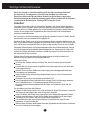 2
2
-
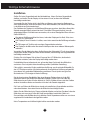 3
3
-
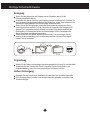 4
4
-
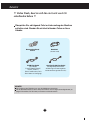 5
5
-
 6
6
-
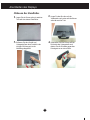 7
7
-
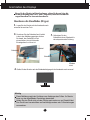 8
8
-
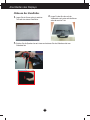 9
9
-
 10
10
-
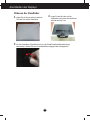 11
11
-
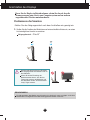 12
12
-
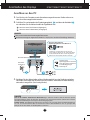 13
13
-
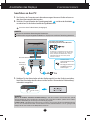 14
14
-
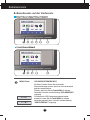 15
15
-
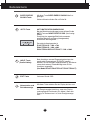 16
16
-
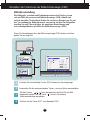 17
17
-
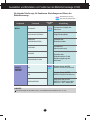 18
18
-
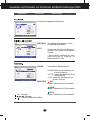 19
19
-
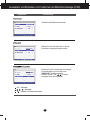 20
20
-
 21
21
-
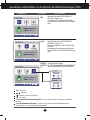 22
22
-
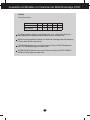 23
23
-
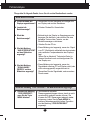 24
24
-
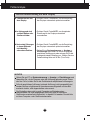 25
25
-
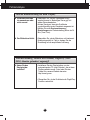 26
26
-
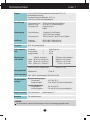 27
27
-
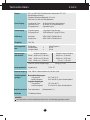 28
28
-
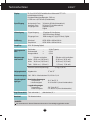 29
29
-
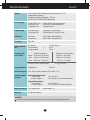 30
30
-
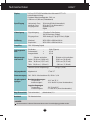 31
31
-
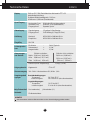 32
32
-
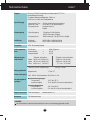 33
33
-
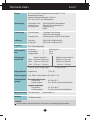 34
34
-
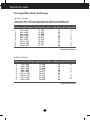 35
35
-
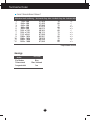 36
36
-
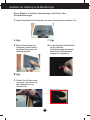 37
37
-
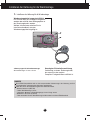 38
38
-
 39
39
LG E2241T Benutzerhandbuch
- Kategorie
- Öffentliche Anzeigen
- Typ
- Benutzerhandbuch
Verwandte Artikel
-
LG E2341V-BN Benutzerhandbuch
-
LG W1946P-BF Benutzerhandbuch
-
LG W1946T-BF Benutzerhandbuch
-
LG W2246PM-BF Benutzerhandbuch
-
LG E1910S-BN Benutzerhandbuch
-
LG IPS231P-GN Benutzerhandbuch
-
LG E2281TR-BN Benutzerhandbuch
-
LG E1910P-SN Benutzerhandbuch
-
LG E1910PM-BN Benutzerhandbuch
-
LG W2271SC-PF Benutzerhandbuch